- Tiedostonhallinta Macille
- Arkistointityökalu Macille
- Kuinka avata RAR-tiedostoja macOS:llä helposti
Kuinka avata RAR-tiedostoja macOS:llä helposti
Pakkausohjelmat voivat merkittävästi säästää tilaa kiintolevylläsi. Keskimäärin pakkaustaso voi olla jopa 30–70 %. Tässä artikkelissa käsittelemme siksi monia käyttäjiä askarruttavaa ongelmaa – kuinka avata rar-tiedostoja Macilla sekä helposti että kätevästi.
Lisäksi annamme käytännön suosituksia siitä, mitä ohjelmaa kannattaa käyttää RAR-tiedostojen avaamiseen Macilla, nimittäin Commander One -ohjelmaa, sekä kattavat tiedot siitä, mikä RAR-pääte on ja miksi sitä kannattaa käyttää.
Käyttäjätilanne:
Minulla on vaikeuksia avata RAR-tiedostoja Macillani ja tarvitsen apua luotettavan menetelmän tai sovelluksen löytämisessä näiden tiedostojen purkamiseen ja sisällön tarkastelemiseen. MacBookissani ei ilmeisesti ole sisäänrakennettua työkalua tähän, enkä ole varma, mitkä kolmannen osapuolen ohjelmistot tai ratkaisut ovat turvallisia ja tehokkaita RAR-arkistojen käsittelyyn macOS:llä.— Apple-keskusteluista
Kuinka avata RAR-tiedostoja Macilla
Vaikka macOS:ssä on oletusarvoisesti sisäänrakennettu apuohjelma arkistojen avaamiseen, mikä jossain määrin helpottaa alkuvaiheen käyttöä, et kuitenkaan valitettavasti pysty luomaan tai avaamaan .rar-tiedostoa Macilla, ellet lataa tehokkaampaa rar-tiedostojen avaamiseen tarkoitettua ohjelmistoa.
Commander One
Tarkastellaanpa tarkemmin tätä .rar-tiedostojen avaajaa Macille. Sovellus tarjoaa vaikuttavan tuen erilaisille arkistotyypeille sekä pakkaamiseen että purkamiseen. Sen avulla voit etsiä arkistoista ilman, että sisältöä tarvitsee purkaa, luoda salasanasuojattuja arkistoja sekä käyttää pikanäppäimiä nopeuttaaksesi tiedostojen käsittelyä. Lisäksi voit kopioida/siirtää tiedostoja arkistosta toiseen, poistaa tiedostoja ja luoda kansioita suoraan arkiston sisällä.
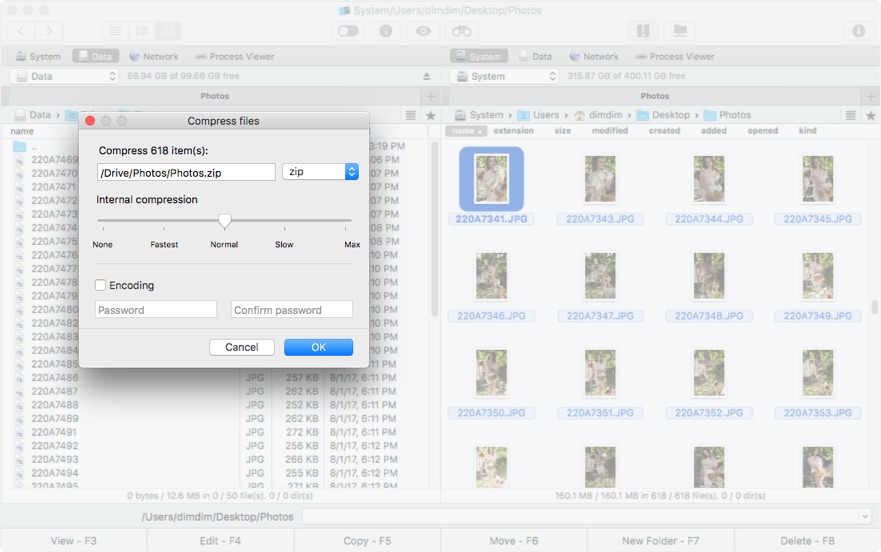
RAR-tiedoston purkaminen Macilla Commander One -sovelluksella onnistuu helposti seuraavien yksinkertaisten vaiheiden avulla, sillä sovellus on erittäin intuitiivinen:
1. Lataa ja käynnistä Commander One.
2. Valitse RAR-tiedosto, jonka haluat avata.
3. Napsauta tiedostoa hiiren oikealla painikkeella ja valitse Pura tiedosto.
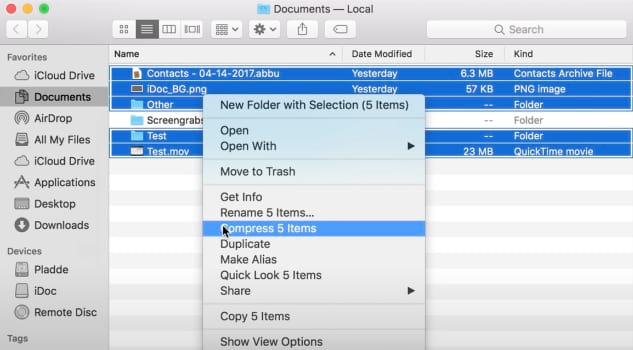
Plussat
- hakutoiminto arkiston sisällölle;
- tuki suurelle määrälle arkistomuotoja
- edistyneet arkistointiasetukset;
- voi toimia pilvitallennuksen ja etäpalvelimien kanssa.
Cons
- ei voi pakata tiedostoja RAR-arkistoihin.
Tuellinen käyttöjärjestelmä: macOS
Hinta: Ilmainen, Pro maksaa 29,99 $
Käyttäjäarvosana: 4,7/5 Capterrassa
Unarchiver
Kätevä RAR-purkutyökalu Macille, joka löytyy Mac App Storesta. Lisäksi tämä sovellus tukee monia eri arkistomuotoja, sekä suosituimpia että harvinaisimpia. The Unarchiver integroituu käyttöjärjestelmän kuoreen sisäänrakennetun työkalun sijaan ja toimii laajemmalla toiminnallisuudella ja tehokkuudella. Siihen sen toiminnot kuitenkin rajoittuvat.
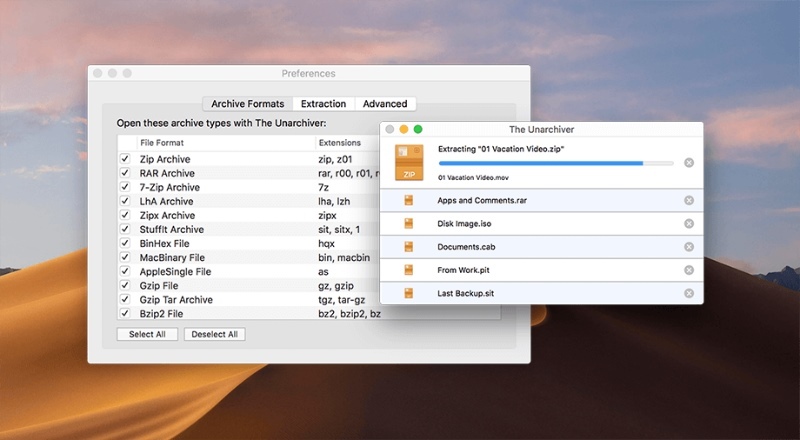
Plussat
- tukee monia vanhoja, vähän tunnettuja formaatteja;
- helppokäyttöinen
- saumaton macOS-integraatio
- monitiedostojen purku
Haitat
- ei aina toimi RAR-arkistojen kanssa;
- ei aina pysty käsittelemään tiedostoja, joissa on salasana.
Tuestut käyttöjärjestelmät: macOS
Hinta: Ilmainen
Käyttäjäarvosana: 4,5/5 Mac App Storessa
Keka
Toinen unrar Mac -ohjelma, jota macOS-käyttäjät käyttävät usein, sillä se pystyy käsittelemään paitsi RAR-tiedostoja myös useimpia suosittuja tiedostomuotoja sekä pakkaamiseen että purkamiseen. Tämä sovellus löytyy Mac App Storesta ja sen asentaminen tietokoneellesi on helppoa. Tämän pakkausohjelman etuna on mahdollisuus jakaa suuret tiedostot osiin. Lisäksi on mahdollista suojata pakatut tiedostot asettamalla salasana.
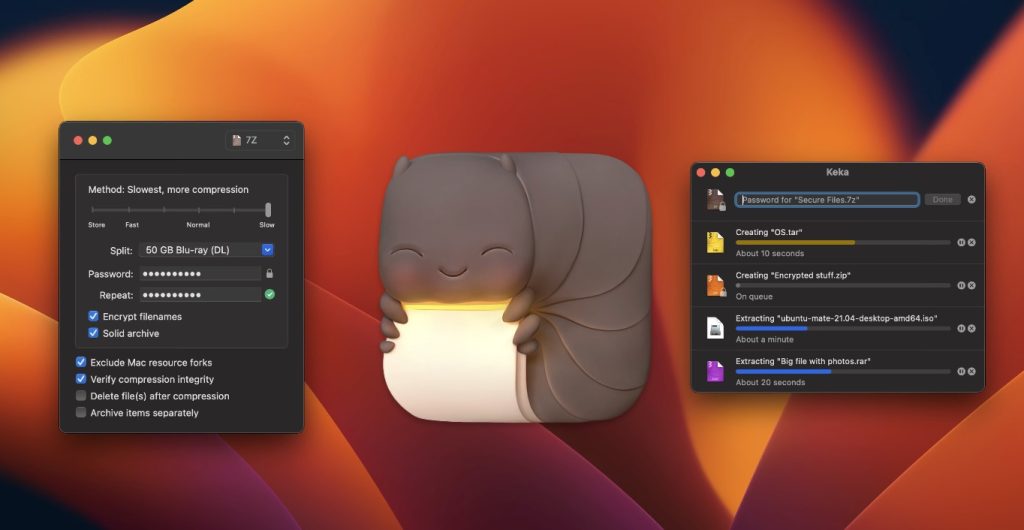
Plussat
- mahdollistaa salasanan asettamisen arkistoon;
- sallii tiedostojen poistamisen arkistosta;
- mahdollistaa kaikkien kansiossa olevien tiedostojen vaiheittaisen varmuuskopioinnin.
Haitat
- kyvyttömyys pakata tiedostoja RAR-arkistoihin;
- kyvyttömyys tutkia RAR-tiedoston sisältöä ilman sen purkamista ensin.
Tuetut käyttöjärjestelmät: macOS
Hinta: Ilmainen (lahjoituksia otetaan vastaan)
Käyttäjäarvosana: 4,5/5 G2:ssa
Kuinka avata RAR-tiedostoja Macilla verkossa
Jos käsittelet RAR-tiedostoja harvoin etkä halua asentaa sovelluksia Macillesi, verkossa toimivat purkutyökalut ovat kätevä tapa avata rar-tiedostoja nopeasti. Muista kuitenkin, että tämä tapa soveltuu pienille tiedostoille, yleensä alle 100 Mt, koska suuremmat tiedostot saattavat ylittää useimpien verkkopalveluiden latausrajat ja niiden käsittely kestää pidempään.
Näin avaat tiedostosi verkossa:
1. Avaa verkkoselaimesi ja siirry sivustolle Unrar Online tai muuhun verkkopurku-palveluun.
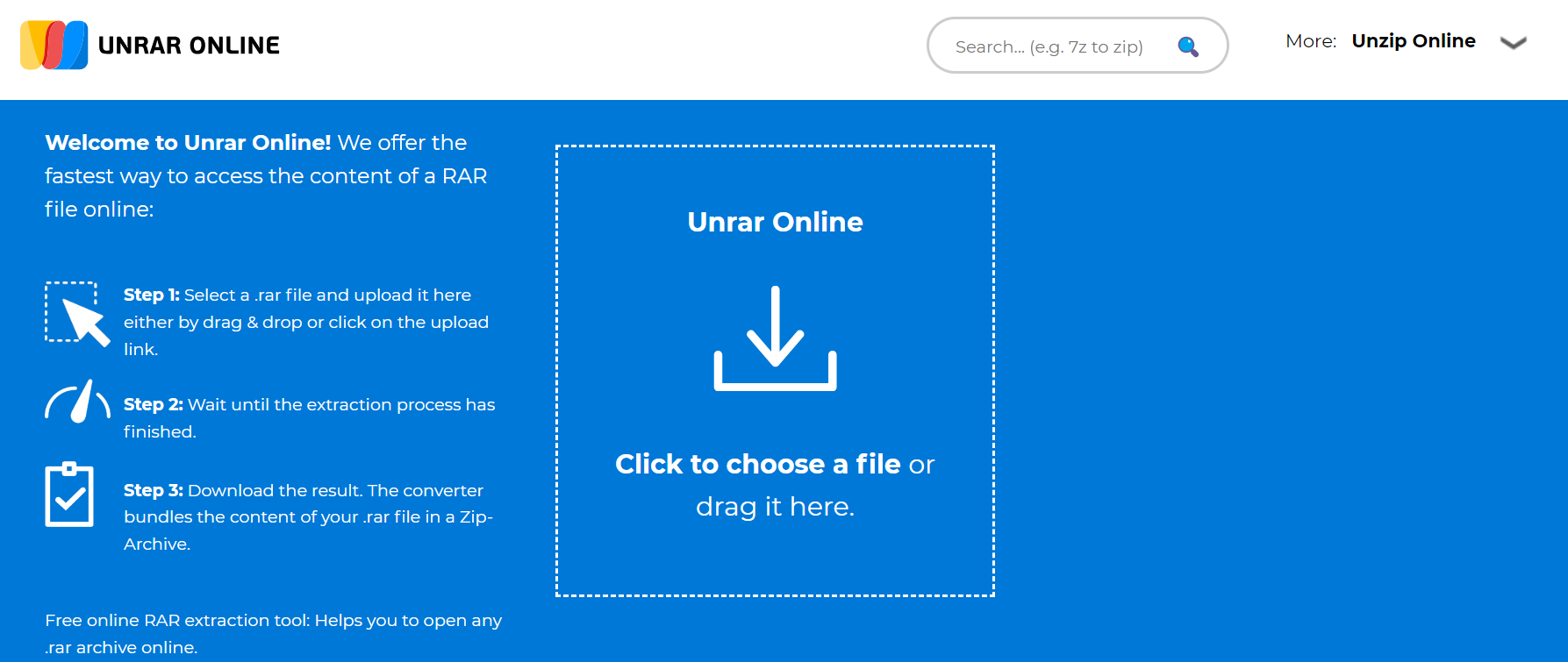
2. Napsauta “Valitse tiedosto” -painiketta tai vedä ja pudota tiedostosi sivustolla määriteltyyn kohtaan.
3. Kun tiedosto on ladattu, napsauta “Pura” -painiketta.
4. Odota, kunnes purku on valmis.
5. Lataa tiedostosi Mac-tietokoneellesi.
Mikä on RAR Mac -tiedostopääte?
RAR tarkoittaa Roshal Archive Compressed -tiedostoa ja se on nimetty venäläissyntyisen kehittäjänsä Eugene Roshalin mukaan. Kuten muutkin arkistot, RAR sisältää yhden tai useamman tiedoston tai kansion. Siitä on tullut suosittu erilaisten tiedostojen jakamiseen ja lataamiseen, koska se pakkaa kansion sisällön pienentäen näin tiedostokokoa.
Tiedostojen pakkaaminen nopeuttaa lataamista ja tekee tiedostojen jakamisesta helpompaa. Jotkin RAR-tiedostot ovat suojattu salasanalla tai salattu tiedostojen suojaamiseksi. Voit yleensä pakata melkein minkä tahansa tiedostotyypin, kuten kuvat, asiakirjat, videot ja ohjelmistot. Tämän muodon tärkein etu on tilansäästö, sillä tieto on “pakatussa” muodossa. Luetellaanpa muita RAR-muodon etuja:
- arkiston sekä sen tiedostojen maksimikoko on käytännössä rajaton;
- mahdollisuus luoda moniosainen arkisto (koostuu useista osista);
- arkiston sisällön salasanasuojaus on saatavilla;
- virheenkorjauksen tuki.
Kuitenkin, RAR on patentoitu arkistomuoto ja avataksesi rar-tiedostoja Macilla tarvitset kolmannen osapuolen sovelluksen.
Mitkä ovat syyt käyttää RAR-tiedostoja ZIP-tiedostojen sijaan?
Tärkein syy, miksi ihmiset käyttävät RAR:ia Macilla ja muilla tietokoneilla, on pakkaussuhde. Yleisesti ottaen RAR-muoto pystyy pakkaamaan tiedoston huomattavasti paremmin kuin ZIP-muoto. Tämä tarkoittaa, että RAR käyttää pakkausalgoritmia, joka on merkittävästi parempi ja tehokkaampi kuin ZIPissä käytetty DEFLATE-pakkausmenetelmä. RAR myös arkistoi tiedostot pienempään kokoon verrattuna ZIP-arkistoihin, minkä vuoksi RAR on parempi vaihtoehto kuin ZIP.
Toinen hyvä ominaisuus RAR-tiedostoissa on se, että ne voidaan jakaa useampaan osaan. Mitä se tarkoittaa? Voit jakaa suuren tiedoston kahteen tai useampaan eri RAR-tiedostoon. Lisäksi RAR voi tallentaa NTFS-tiedostojärjestelmän attribuutteja (kuten virtoja, täydet acl-oikeudet, muutos-/käyttö-/jne. aikoja), minkä ansiosta se on hyvä täysi varmuuskopiointityökalu kohtuullisella pakkauskyvyllä. ZIP ei pysty tallentamaan mitään näistä, paitsi vanhat DOS-attribuutit (vain luku, piilotettu, järjestelmä).
Lisäksi RAR tukee luotettavaa arkistointia, joka parantaa pakkaussuhdetta, jos arkistossa on paljon pieniä tiedostoja. Käytettävissä on myös tiedon redundanssiin ja virheenkorjaukseen perustuvia menetelmiä, joiden avulla voit korjata vioittuneita Mac RAR -arkistoja (esimerkiksi lähetysvirheiden tai viallisten sektoreiden vuoksi vioittuneet). Silti on olemassa niin sanottu ”ongelma” .rar-tiedostojen avaamisessa Macilla. Nimittäin joudut käyttämään kolmannen osapuolen RAR-avain Mac -työkaluja.
Johtopäätös
MacOS-käyttäjät pohtivat ennemmin tai myöhemmin, mikä olisi paras arkistointiohjelma heidän tietokoneelleen. Juuri tällaisten ohjelmien avulla erilaiset tiedostot, kuten RAR-, 7Z-, GZIP-muodot, puretaan. Jotta työskentely olisi helppoa eikä arkistointiohjelma aiheuttaisi turhaa vaivaa, on ohjelma valittava oikein. Tässä artikkelissa olemme koonneet hyödyllistä tietoa rar-tiedostomuodosta, erityisesti siitä, miten rar-arkisto avataan Mac-tietokoneilla ja mitkä ovat kätevimmät purkuohjelmat.
UKK
Valitettavasti sisäänrakennettu Archive Utility ei voi avata .rar-tiedostoja Macilla. Sinun täytyy käyttää erityisiä .rar-tiedostojen avaamiseen tarkoitettuja Mac-työkaluja, jotta voit käsitellä RAR-arkistoja.
RAR-muoto on patentoitu, joten ei ole yllättävää, että Mac-järjestelmissä ei ole sisäänrakennettua työkalua niiden käsittelemiseen. Kun kuitenkin asennat kolmannen osapuolen RAR-purkuohjelman Macille, voit käsitellä RAR-arkistoja saumattomasti Mac-tietokoneellasi.
Macille on saatavilla melko paljon sekä maksullisia että ilmaisia RAR-purkuohjelmia. Ne eroavat toisistaan tuettujen tiedostomuotojen ja lisäominaisuuksien suhteen. Voimme suositella Commander Onea, kelvollista Mac-arkistointiohjelmaa, joka tukee laajaa tiedostomuotovalikoimaa ja tarjoaa monipuolisia lisäominaisuuksia.
ZIP on laajimmin käytetty tiedostomuoto, joka on suunniteltu häviöttömään tiedonpakkaamiseen, ja sitä on käytetty kauemmin kuin RAR:ia. Kuitenkin RAR tarjoaa paremman pakkaussuhteen, paremman salauksen ja alhaisemman tietojen häviämisen riskin. ZIP-muotoa on käytetty jo pitkään, mikä tekee siitä hieman suositumman kuin RAR, mutta RAR on epäilemättä edellä ZIPiä kun kyse on nopeudesta ja tehokkuudesta.
